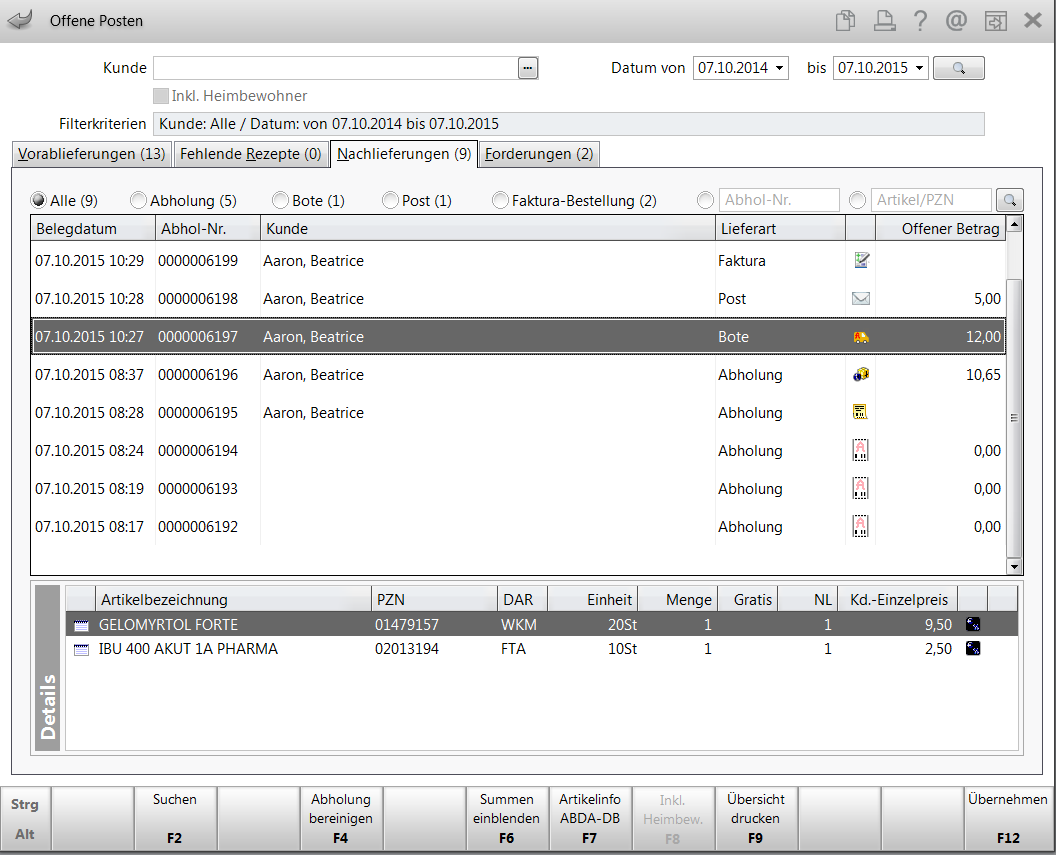Übersicht über die Nachlieferungen
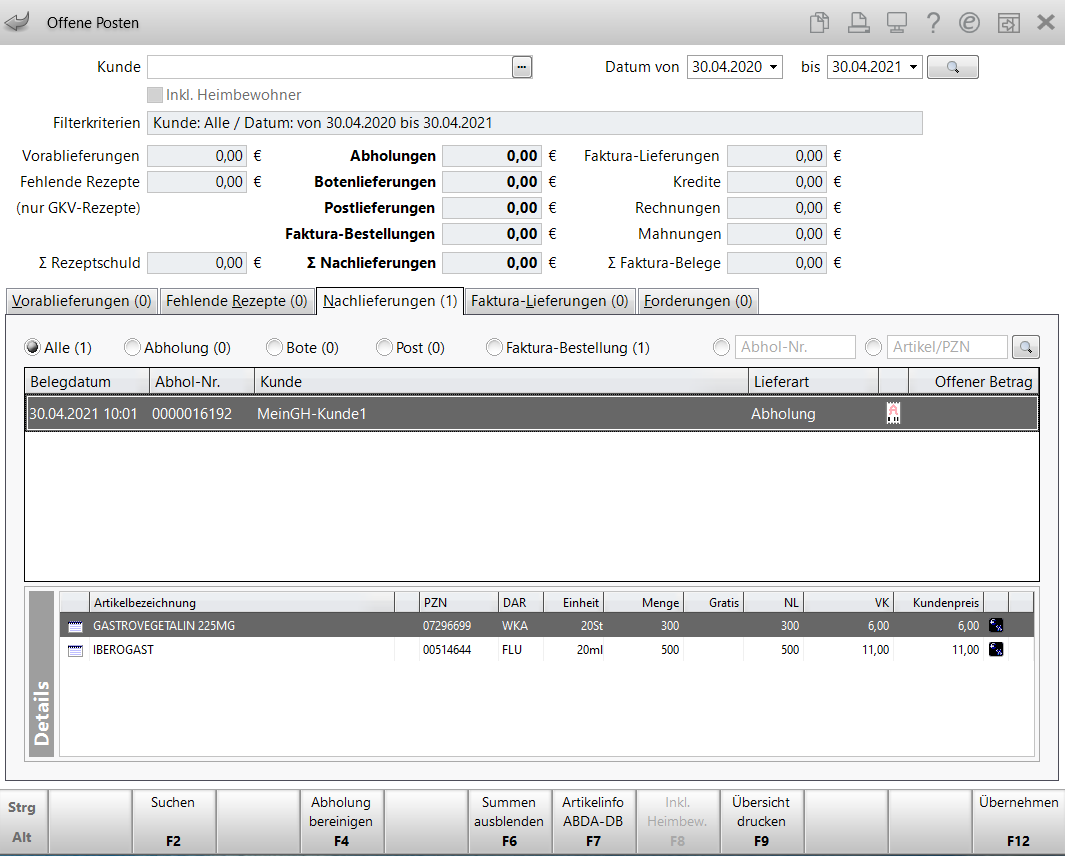
Im oberen Bereich des Fensters stellen Sie Filterkriterien für die Auflistung der Artikel ein und sehen die Summen aus den einzelnen offenen Posten.
Mehr dazu im Thema 'Offene Posten'.
Um die Anzeige der Nachlieferungen gezielt einzuschränken, haben Sie folgende Auswahlmöglichkeiten:
- Alle - Selektieren Sie diese Option, um alle Nachlieferungen anzuzeigen.
- Abholung - Selektieren Sie diese Option, um nur Abholungen aus Verkäufen an der Kasse anzuzeigen.
- Bote - Selektieren Sie diese Option, um nur Botenlieferungen anzuzeigen.
- Post - Selektieren Sie diese Option, um nur Postlieferungen anzuzeigen.
- Faktura-Bestellung - Selektieren Sie diese Option, um nur Bestellungen, d.h. Nachlieferungen aus der Faktura anzuzeigen.
- Sucheingaben - Klicken oder tippen Sie in das relevante Feld oder aktivieren Sie die
 Option, geben Sie den vollständigen Suchbegriff ein und drücken die Enter-Taste oder wählen den
Option, geben Sie den vollständigen Suchbegriff ein und drücken die Enter-Taste oder wählen den  Button.
Button.- Abhol-Nr. - Geben Sie die vollständige Abholnummer ein.
- Artikel/PZN - Geben Sie die vollständige Artikelbezeichnung oder PZN des Artikels ein.
Die Auflistung der Vorgänge zeigt Ihnen folgende Informationen:
- Belegdatum - Datum und Uhrzeit des betreffenden Verkaufs.
- Abhol-Nr. - Die Abholnummer, wie sie auch auf den Abholschein aufgedruckt wurde.
- Kunde - War dem Verkauf ein Kunde zugeordnet, wird dessen Name angezeigt.
- Lieferart - Lieferart der Nachlieferung. Mögliche Einträge: Abholung, Bote, Post, Faktura und Versand (Webshop)
- Icon:
 Abholung,
Abholung,  Abholung am Abholterminal,
Abholung am Abholterminal,  Botenlieferung,
Botenlieferung,  Postlieferung,
Postlieferung,  Abholung ohne Artikelbezug,
Abholung ohne Artikelbezug,  telefonische Bestellung,
telefonische Bestellung,  Abholung mit Reservierung,
Abholung mit Reservierung,  App-Bestellung,
App-Bestellung,  Heim-Bestellung (Rezept.connect),
Heim-Bestellung (Rezept.connect),  Arzt-Bestellung,
Arzt-Bestellung,  Webshop-Bestellung,
Webshop-Bestellung,  22x22.png) Abholung stammt aus einem übergreifenden Verkauf Der Tooltipp der Icons liefert weitere Informationen, bspw. die Belegnummer.
Abholung stammt aus einem übergreifenden Verkauf Der Tooltipp der Icons liefert weitere Informationen, bspw. die Belegnummer. - Offener Betrag: Der noch zu zahlende Betrag für die Nachlieferartikel.
Im Detailbereich sehen Sie folgende Informationen zum oben markierten Vorgang:
-
Abgabebestimmungen:

Rezeptpflicht 
BtM 
Blutprodukt 
Hämophilieprodukt 
Blut- und Hämophilieprodukt 
NonRX-Blutprodukt 
T-Rezept 
genereller Substitutionsausschluss 
bedingter Substitutionsausschluss 
Klinikbaustein 
apothekenpflichtiger Artikel 
Überlagerung mit diesem Symbol signalisiert die Notwendigkeit zur Überwachung des verschreibungspflichtigen bzw. nicht verschreibungspflichtigen Arzneimittels. - Artikelbezeichnung und weitere Artikeldetails
- Menge: Zeigt die Menge für die Position. Ein - (Minus) signalisiert ein Storno.
- Gratis: Zeigt die Gratismenge der Position. Ein - (Minus) signalisiert ein Storno.
- NL: Zeigt die Nachliefermenge der Position.
- VK: Zeigt den Standard-VK. Wenn ein Referenzpreis vorhanden ist, wird dieser angezeigt.
- Kundenpreis: Tatsächlich vom Kunden zu zahlender Preis pro Stück, inkl. Rabatte o. Ä.
Ein - (Minus) signalisiert ein Storno. - Icon Mehrwertsteuersatz -
 volle MwSt.,
volle MwSt.,  verminderte MwSt.,
verminderte MwSt.,  keine MwSt.
keine MwSt. -
 gestückelter taxierter Artikel,
gestückelter taxierter Artikel,  gestückelter abgegebener Artikel,
gestückelter abgegebener Artikel,  verblisterter Artikel,
verblisterter Artikel,  gestückelter verblisterter Artikel
gestückelter verblisterter Artikel
Nachlieferung zum Auflösen übernehmen
Suchen Sie die gewünschte Nachlieferung bspw. durch direkte Eingabe der Abholnummer (ohne vorherigen Fokuswechsel) aus der Liste heraus. Selektieren Sie die gewünschte(n) Nachlieferung(en) in der Liste - hier ist eine Mehrfachselektion möglich -und wählen Sie Übernehmen - F12.
Mehr Informationen dazu in folgenden Themen:
- 'Abholungen, Boten-/Postlieferungen und Faktura-Bestellungen auflösen'
- 'Faktura-Nachlieferungen auflösen'
Ausnahme: Folgende Belege können nicht mit Mehrfachselektion an die Kasse geholt werden:
- Abholschein ohne Artikelbezug
- Faktura-Bestellungen / Botenlieferungen aus Faktura-Bestellungen
Abholung(en), Boten- bzw. Postlieferung(en) bereinigen
Selektieren Sie die gewünschte(n) Abholung(en), Boten- bzw. Postlieferung(en) und wählen Sie Abholung bereinigen - F4.
Die markierte(n) Abholung(en) werden nun aus dem System entfernt. Dabei werden die Nachliefermengen auf Null gesetzt, ggf. gewährte Rabatte angepasst bzw. entfernt, etc. Sie erhalten einen Hinweis, wenn das Bereinigen erfolgreich durchgeführt wurde.
Mehr dazu im Thema 'Abholungen, Boten- oder Postlieferungen bereinigen'.
Abholung(en), Boten- bzw. Postlieferung(en) für Heime und Heimbewohner auflösen
- Um Vorgänge für ein Heim aufzulösen, erfassen Sie als Kunde das Heim.Es werden alle Vorgänge angezeigt, die an das Heim geliefert wurden.
- Um Vorgänge für Heimbewohner aufzulösen, erfassen Sie als Kunde das Heim und wählen Sie Inkl. Heimbew. - F8 oder aktivieren Sie die Checkbox Inkl. Heimbewohner.Alle Vorgänge für das Heim sowie die zugeordneten Heimbewohner werden angezeigt.
- Wenn Sie die an das Heim gelieferten Artikel für einen Kunden abrechnen möchten, welcher eine entsprechende Verordnung /Abholschein o.ä. vorlegt, dann geben Sie den Heimbewohner als Kunde ein und wählen Inkl. Heim & Heimbew. - F8 oder starten die Auflösung gleich von der Kasse aus.
Summen ausblenden
Um mehr Platz für die Anzeige der Übersichten zur Verfügung zu haben, können Sie die Anzeige der Summen über die Offenen Posten aus- und einblenden.
Nutzen Sie dazu die Funktion Summen ausblenden - F6 bzw. Summen einblenden - F6.
Anzeige zusätzlicher Artikelinformationen
Mit der Funktion Artikelinfo ABDA-DB - F7 können Sie aus allen Übersichten der Offenen Posten für den im Detailbereich markierten Artikel alle Artikelinformationen und die Daten der ABDA-Datenbank einblenden.
Zunächst öffnet sich wie gewohnt das Fenster Zusatzinformationen zum Artikel anzeigen, in welchem Sie die Art der gewünschten Zusatzinformation auswählen. Mehr dazu im Thema 'Zusatzinformationen zum Artikel'.
Für Artikel in Mahnungen steht diese Funktion nicht zur Verfügung.
Rabattvereinbarungen einsehen
Wählen Sie Verträge anzeigen - Alt+F9, um Rabattvereinbarungen zum aktuell im Detailbereich ausgewählten Artikel abzurufen.
Mehr dazu im Thema 'Rabattvereinbarungen'.
Für Artikel in Mahnungen steht diese Funktion nicht zur Verfügung.
Übersicht drucken
Wählen Sie Übersicht drucken - F9, um das Fenster Druckauswahl zu öffnen.
Mehr dazu im Thema 'Offene Posten drucken'.
Weitere Info und Funktionen